有的小伙伴会问小编Blender怎么锁定摄像机视图,下面小编就为大家详细的介绍一下,想知道的话就来看看吧,相信一定会帮到你们的。
Blender怎么锁定摄像机视图?Blender锁定摄像机视图教程
1、首先打开Blender软件,在视图中点击右侧漫游工具栏的【摄像机】按钮,进入摄像机视图。如图所示。
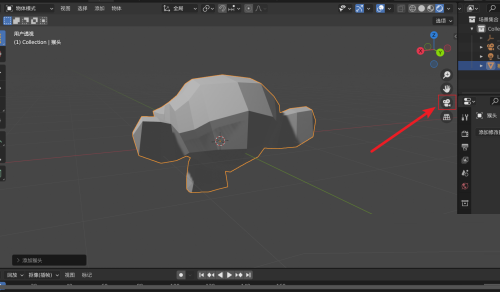
2、然后在摄像机视图中,按【N】键弹出N面板菜单,点击右侧的【视图】按钮。
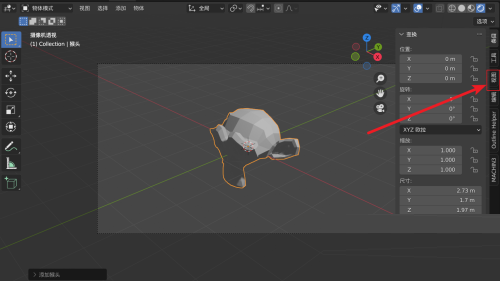
3、最后在视图选项中,勾选【锁定摄像机到视图方位】,即可锁定摄像机视图。
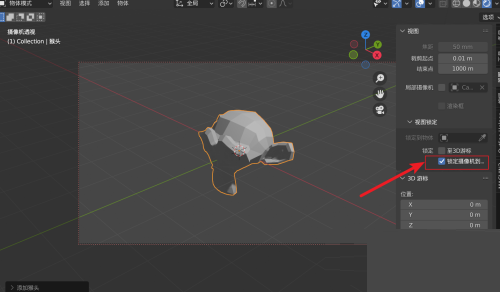
以上就是Blender怎么锁定摄像机视图的全部内容,更多精彩教程请关注本站!
